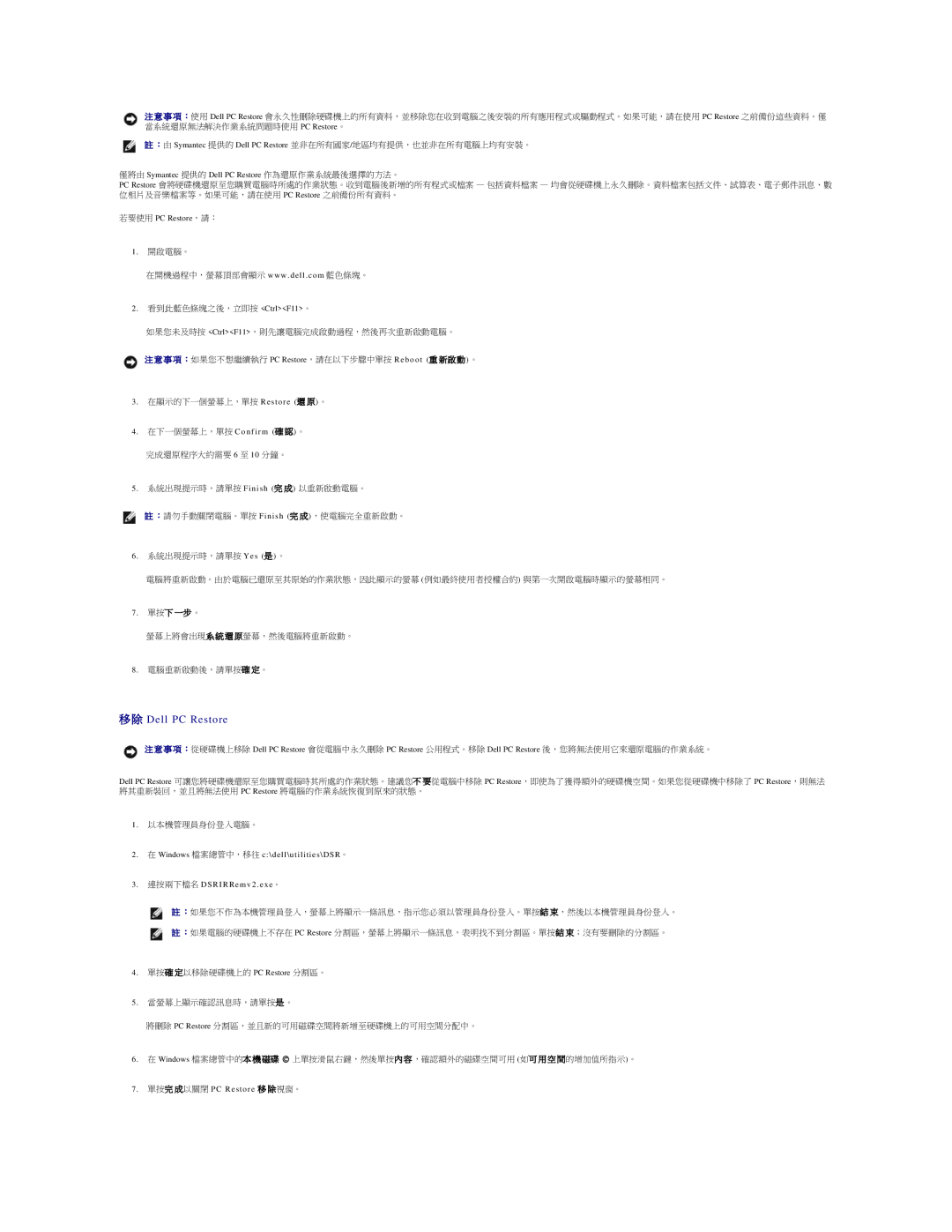移 除 Dell PC Restore
注 意 事 項 :從硬碟機上移除 Dell PC Restore 會從電腦中永久刪除 PC Restore 公用程式。移除 Dell PC Restore 後,您將無法使用它來還原電腦的作業系統。
Dell PC Restore 可讓您將硬碟機還原至您購買電腦時其所處的作業狀態。建議您不 要從電腦中移除 PC Restore,即使為了獲得額外的硬碟機空間。如果您從硬碟機中移除了 PC Restore,則無法 將其重新裝回,並且將無法使用 PC Restore 將電腦的作業系統恢復到原來的狀態。
1. 以本機管理員身份登入電腦。
2. 在 Windows 檔案總管中,移往 c:\dell\utilities\DSR。
3. 連按兩下檔名 DSRIRRemv2 . exe。
註 :如果您不作為本機管理員登入,螢幕上將顯示一條訊息,指示您必須以管理員身份登入。單按結 束,然後以本機管理員身份登入。
註 :如果電腦的硬碟機上不存在 PC Restore 分割區,螢幕上將顯示一條訊息,表明找不到分割區。單按結 束;沒有要刪除的分割區。
4. 單按確 定以移除硬碟機上的 PC Restore 分割區。
5. 當螢幕上顯示確認訊息時,請單按是 。
將刪除 PC Restore 分割區,並且新的可用磁碟空間將新增至硬碟機上的可用空間分配中。
6. 在 Windows 檔案總管中的本 機 磁碟 © 上單按滑鼠右鍵,然後單按內 容 ,確認額外的磁碟空間可用 (如可 用 空 間的增加值所指示)。
7. 單按完 成以關閉 PC Restore 移 除視窗。
電腦重新啟動後,請單按確 定。
8.
單按下 一步 。
螢幕上將會出現系 統 還 原螢幕,然後電腦將重新啟動。
7.
2. 看到此藍色條塊之後,立即按 <Ctrl><F11>。
如果您未及時按 <Ctrl><F11>,則先讓電腦完成啟動過程,然後再次重新啟動電腦。
注 意 事 項 :如果您不想繼續執行 PC Restore,請在以下步驟中單按 Reboot (重 新啟 動 ) 。
3. 在顯示的下一個螢幕上,單按 Restore (還 原) 。
4. 在下一個螢幕上,單按 Confirm (確 認) 。
完成還原程序大約需要 6 至 10 分鐘。
5. 系統出現提示時,請單按 Finish (完 成) 以重新啟動電腦。
註 :請勿手動關閉電腦。單按 Finish (完 成) ,使電腦完全重新啟動。
6. 系統出現提示時,請單按 Yes (是 ) 。
電腦將重新啟動。由於電腦已還原至其原始的作業狀態,因此顯示的螢幕 (例如最終使用者授權合約) 與第一次開啟電腦時顯示的螢幕相同。
注 意 事 項 :使用 Dell PC Restore 會永久性刪除硬碟機上的所有資料,並移除您在收到電腦之後安裝的所有應用程式或驅動程式。如果可能,請在使用 PC Restore 之前備份這些資料。僅 當系統還原無法解決作業系統問題時使用 PC Restore。
註 :由 Symantec 提供的 Dell PC Restore 並非在所有國家/地區均有提供,也並非在所有電腦上均有安裝。
僅將由 Symantec 提供的 Dell PC Restore 作為還原作業系統最後選擇的方法。
PC Restore 會將硬碟機還原至您購買電腦時所處的作業狀態。收到電腦後新增的所有程式或檔案 — 包括資料檔案 — 均會從硬碟機上永久刪除。資料檔案包括文件、試算表、電子郵件訊息、數 位相片及音樂檔案等。如果可能,請在使用 PC Restore 之前備份所有資料。
若要使用 PC Restore,請:
1.開啟電腦。
在開機過程中,螢幕頂部會顯示 www.dell.com 藍色條塊。